在当今快节奏的工作和学习环境中,笔记本电脑的性能直接影响到我们的效率。如果您发现自己的笔记本电脑反应变慢,启动时间长,运行程序困难,那么这篇文章就是为您量身定制的。接下来,我们将从多个角度探讨笔记本电脑反应慢的优化方法,并提供一系列实用的解决方案。
硬件升级提升性能
硬盘升级
硬件升级是提高笔记本电脑性能的一个直接方法。硬盘的升级尤为重要。传统的机械硬盘(HDD)相比固态硬盘(SSD),在读写速度上有明显的劣势。升级至SSD不仅可以显著提高电脑的启动速度和文件传输速度,还在一定程度上提高程序的运行效率。
增加内存
增加内存容量(RAM)也是提升电脑性能的有效手段。当电脑的内存不足时,系统会频繁使用虚拟内存,这会导致电脑运行缓慢。一般来说,增加到推荐的内存容量可以确保系统流畅运行。
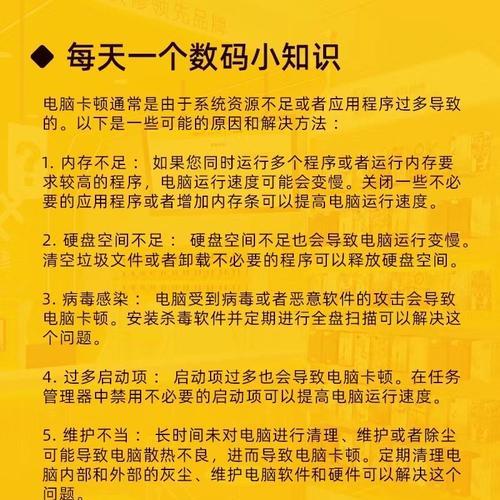
清理启动程序
启动项管理
许多用户在不知情的情况下,安装了太多随电脑启动的程序,这些程序会占用系统资源并降低电脑的启动速度。使用任务管理器(按Ctrl+Shift+Esc打开)可以查看并管理这些启动项。将不必要的启动项禁用,可以释放宝贵的系统资源,加快启动时间和响应速度。
系统优化软件
使用系统优化工具,如Windows系统中的“磁盘清理”和“系统配置”,也可以帮助用户自动管理启动项,优化系统性能。
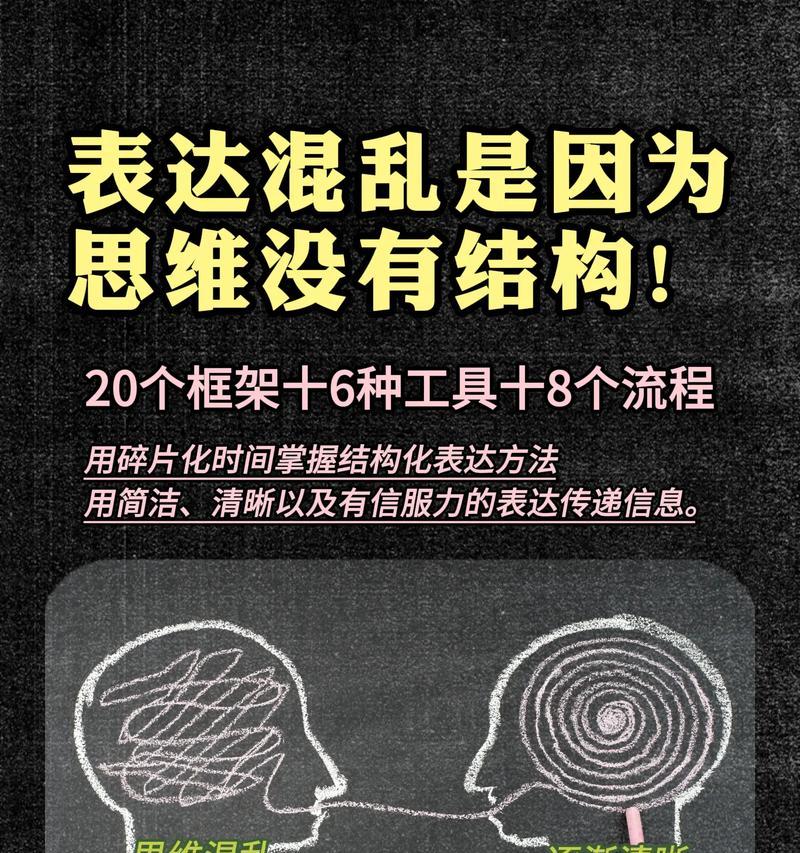
系统和软件更新
定期更新
操作系统和软件的更新通常包含性能优化和安全补丁。确保您的操作系统和所有驱动程序都是最新版本,可以利用更新来提升系统稳定性,并增强电脑的性能。
系统还原点
在安装任何更新之前,建议创建系统还原点。这样,一旦更新出现问题,您可以轻松地将系统恢复到更新前的状态。
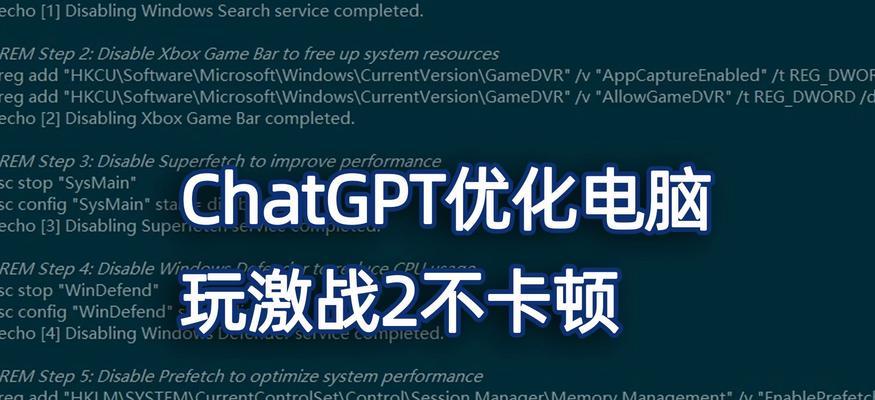
磁盘清理与碎片整理
清理临时文件
使用系统自带的磁盘清理工具定期清理临时文件和系统垃圾文件,可以释放更多的硬盘空间,并减少系统在查找文件时的负担。
磁盘碎片整理
对于使用传统机械硬盘的用户,磁盘碎片整理可以优化数据的存储方式,加快读写速度。但对于SSD用户来说,由于其工作原理不同,通常不需要碎片整理。
软件管理
卸载不必要的软件
检查电脑上安装的软件,卸载不再使用的应用程序。一些隐藏在系统深处的软件可能会在后台运行,消耗资源而您却毫无察觉。
避免多任务处理
尽量避免同时运行过多程序,尤其是资源密集型程序。合理分配工作负载有助于电脑更好地运行。
硬件维护
清洁风扇和散热口
定期清洁笔记本电脑内部的灰尘,特别是风扇和散热口,保持散热系统的通畅,对提高电脑的运行速度和稳定性非常有帮助。
检查硬件故障
如果以上步骤都无法解决电脑反应慢的问题,可能需要检查硬件是否存在故障,如硬盘损坏、内存条问题等。
综合以上,针对笔记本电脑反应慢的问题,从硬件升级、启动程序管理、系统和软件更新、磁盘清理与整理、软件管理以及硬件维护等多个角度出发,可以有效提升电脑的反应速度和运行效率。通过这些优化方法,您的笔记本电脑将重新焕发生机,陪伴您高效地完成各项工作和学习任务。
标签: #笔记本电脑









